
Как восстановить навсегда удаленные фотографии из галереи с резервной копией или без нее

Найти удалённые фотографии на Android проще простого благодаря наличию папки «Недавно удалённые». Несмотря на то, что фотографии хранятся в ней только определённое время, их всё равно можно восстановить, если действовать быстро. Более того, удаление фотографии, уже синхронизированной с Google Фото или Google Диском, определённое время будет храниться в корзине. Если вы по ошибке удалили фотографии из галереи, не беспокойтесь. Мы расскажем вам, как восстановить безвозвратно удалённые фотографии из галереи без резервного копирования.
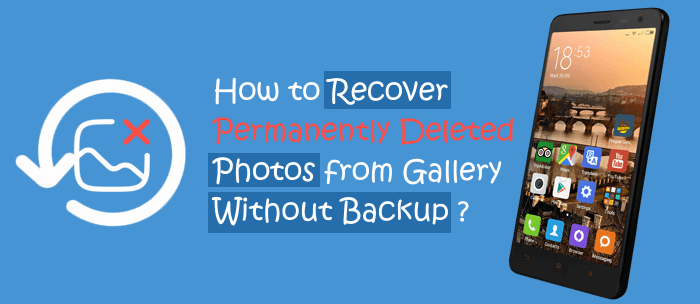
Официального способа восстановить безвозвратно удалённые фотографии из Галереи без резервной копии не существует. Поэтому вам понадобится сервис резервного копирования, например, Google Диск/Google Фото, или локальная резервная копия. С помощью созданной резервной копии вы сможете получить доступ к удалённым данным в любое время. Однако без резервной копии вам потребуется профессиональный инструмент для восстановления данных, чтобы извлечь удалённые файлы из внутренней памяти телефона.
При безвозвратном удалении фотографий из галереи Android они сохраняются во внутренней памяти телефона, прежде чем будут перезаписаны новыми файлами. Поэтому для их извлечения вам понадобится мощное программное обеспечение для восстановления фотографий. Coolmuster Lab.Fone for Android — это то, что вам нужно. С помощью этого инструмента вы всего в нескольких кликах сможете восстановить удалённые фотографии, даже без резервной копии. Помимо фотографий, этот инструмент поддерживает контакты, SMS, видео, документы, музыку и многое другое. Помимо восстановления файлов из внутренней памяти, он также может восстанавливать удалённые данные с SD-карт .
Основные возможности Coolmuster Lab.Fone for Android
Как восстановить навсегда удаленные фотографии из галереи Android с помощью Coolmuster Lab.Fone for Android :
01. Скачайте и установите программу на свой компьютер. Затем запустите её.
02 Подключите Android к компьютеру через USB-кабель и убедитесь, что отладка по USB включена. После этого файлы отобразятся на экране. Выберите « Фотографии » и нажмите кнопку «Далее» , чтобы продолжить.

03. Теперь выберите режим сканирования. Вы можете выбрать «Быстрое сканирование» или «Глубокое сканирование», чтобы начать сканирование удалённых файлов. После этого нажмите « Продолжить» .

04 После этого все удалённые и существующие файлы появятся на левой боковой панели. Нажмите на папку «Фотографии» и выберите изображения, которые нужно восстановить, затем нажмите «Восстановить» .

Вот подробный видеоурок:
Если вы регулярно делаете резервные копии файлов, используя облачные хранилища или локальное хранилище, вы сможете легко и без проблем восстановить удалённые фотографии. Если у вас есть доступ к носителю, который вы использовали для синхронизации файлов, вы сможете вернуть свои драгоценные воспоминания.
Когда вы удаляете фотографию с телефона, она хранится на устройстве в течение определённого времени, после чего удаляется безвозвратно. Удаленные фотографии можно найти в Галерее или в приложении «Фото» на телефоне.
Вот шаги по восстановлению удаленных фотографий из галереи Android :
Шаг 1. Откройте приложение «Фотографии» / «Галерея» и выберите папку «Недавно удаленные» .

Шаг 2. Выберите фотографии, которые вы хотите восстановить, и нажмите «Восстановить» .

Google Фото — это сервис хранения фотографий, позволяющий сохранять все ваши фотографии в облаке и извлекать их по мере необходимости. Таким образом, удалив фотографии из галереи, вы можете восстановить их в Google Фото. Ниже приведены инструкции по поиску удалённых фотографий из Google Фото на Android .
Шаг 1. Загрузите и запустите приложение Google Photos на Android , затем войдите в свою учетную запись Gmail, если будет предложено.

Шаг 2. Откройте вкладку «Библиотека» и выберите пункт «Корзина» .

Шаг 3. Выберите фотографии, которые вы хотите восстановить, и нажмите «Восстановить» .

Подробнее: Вот статья, специально подготовленная для поклонников Samsung: как восстановить навсегда удаленные фотографии с Samsung ?
Если вы обычно сохраняете фотографии на Google Диске, вы можете восстановить безвозвратно удалённые изображения из Галереи с помощью Google Диска. Как восстановить фотографии на Android через Google Диск:
Шаг 1. Запустите приложение Google Drive на телефоне Android , затем войдите в свою учетную запись Gmail.
Шаг 2. Щелкните значок меню и выберите пункт «Корзина» .

Шаг 3. Выберите фотографии, которые вы хотите восстановить, и нажмите значок с тремя точками .

Шаг 4. Выберите «Восстановить» .
Большинство производителей смартфонов предлагают собственные облачные сервисы, позволяющие пользователям управлять данными на своих устройствах. Среди них Samsung, предоставляющая Samsung Cloud для пользователей Samsung, OPPO, предоставляющая Oppo Cloud, и Xiaomi, предлагающая Xiaomi Cloud, и это лишь некоторые из них. Если вы сохранили файлы в облачном сервисе своего телефона, самое время восстановить оттуда удалённые фотографии.
Инструкция по восстановлению удаленных фотографий на Android через облачный сервис вашего телефона (на примере OPPO):
Шаг 1. Нажмите «Настройки» на вашем телефоне и выберите «Настройки системы» > «Резервное копирование и миграция» .
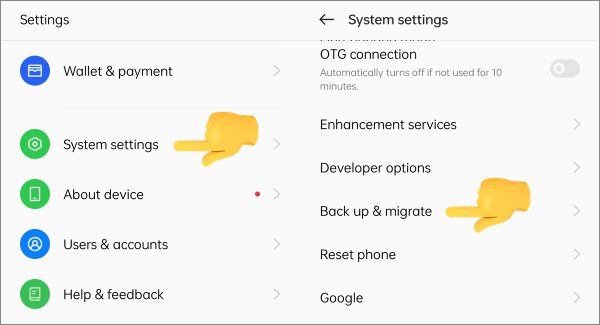
Шаг 2. Выберите «Резервное копирование в облаке» > «Восстановить данные» . Затем выберите « Фотографии» , чтобы восстановить фотографии, и нажмите «Восстановить» .
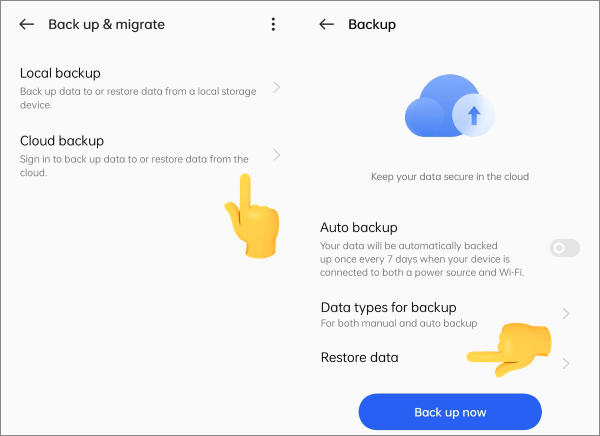
Методы, представленные здесь, помогут вам без проблем восстановить удалённые фотографии. Если вы создали резервную копию файлов перед удалением, восстановление пройдёт гладко. Однако, если у вас нет резервной копии, вам понадобится надёжное программное обеспечение, такое как Coolmuster Lab.Fone for Android , которое восстановит все ваши фотографии всего одним кликом. Оно простое в использовании и очень быстро восстанавливает удалённые файлы. Благодаря самым высоким показателям успешности восстановления данных, это самое востребованное программное обеспечение для восстановления фотографий на сегодняшний день.
Статьи по теме:
Почему после удаления фото оно появляется снова? 6 способов исправить
Руководство по восстановлению удаленных фотографий из Viber на Android
Как восстановить удаленные фотографии с телефона Android [6 лучших способов]
Получите лучший фотоменеджер для Android | Список из 8 вариантов

 Android Восстановление
Android Восстановление
 Как восстановить навсегда удаленные фотографии из галереи с резервной копией или без нее
Как восстановить навсегда удаленные фотографии из галереи с резервной копией или без нее





